Software aktualisieren
Ein neues Stoll-Betriebssystem kann auch auf die Festplatte kopiert werden, während die Maschine produziert. Dabei werden keine Daten überschrieben, sondern das Stoll-Betriebssystem wird in einen separaten Speicherbereich kopiert.
Hierdurch werden einige Minuten Zeit eingespart, da der Kopiervorgang während der Produktion stattfindet. Die Aktualisierung wird erst ausgeführt, wenn die Maschine am Hauptschalter aus- und wieder eingeschaltet wird. Dabei wird abgefragt, ob das neue Betriebssystem installiert werden soll.
- Wird die Frage mit YES beantwortet, wird das neue Stoll-Betriebssystem installiert.
- Wird sie mit NO beantwortet, wird beim nächsten Einschalten erneut gefragt, ob das neue Stoll-Betriebssystem installiert werden soll.
Für die Software-Aktualisierung kann die Quelle gewählt werden, von der das neue Stoll-Betriebssystem kopiert werden soll.
Taste | Funktion |
|---|---|
| Menü Service aufrufen |
| Fenster Software Aktualisierung aufrufen |
| Taste Quellordner wählen |
| Taste Aktualisierung ausführen |
| Taste Anzeige aktualisieren |
| Änderungen speichern und Einstellvorgang beenden |
| Einstellvorgang beenden, ohne Änderungen zu speichern |
| Hauptmenü aufrufen |
Software aktualisieren
- 1
- Aus dem Hauptmenü das Menü Service aufrufen.
- 2
- Das Fenster Software Aktualisierung aufrufen.
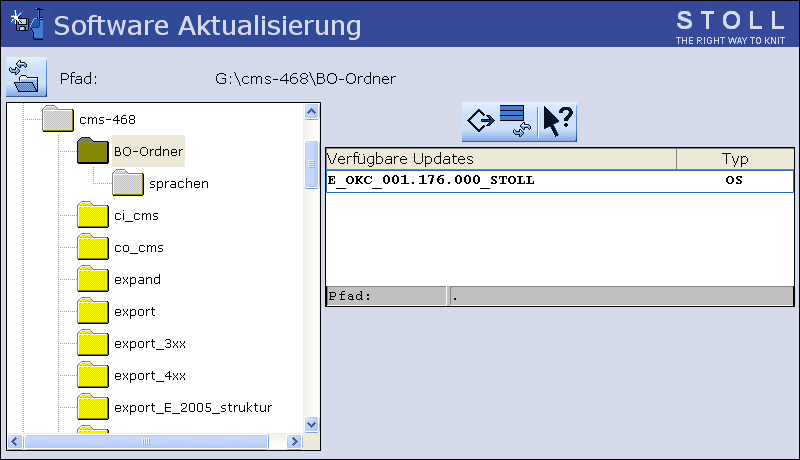
- 3
- Quellordner wählen.
- Wenn sich mehrere Stoll-Betriebssysteme auf dem Datenträger befinden, werden diese aufgelistet.
Bei der Suche nach dem Stoll-Betriebssystem wird die gewählte Ordnerebene und eine Ebene darunter durchsucht.
- 4
- Wenn mehrere Stoll-Betriebssysteme aufgelistet werden, dass Stoll-Betriebssystem (Typ OS) markieren, das kopiert werden soll.
- 5
- Auf Taste Aktualisierung ausführen tippen.
- Die Installationsdateien werden auf die Festplatte der Maschine in einen separaten Speicherbereich kopiert.
Die Meldung erscheint.
Ist das Stoll-Betriebssystem kopiert, werden zwei weitere Programmpunkte im Fenster Software Aktualisierung angezeigt.
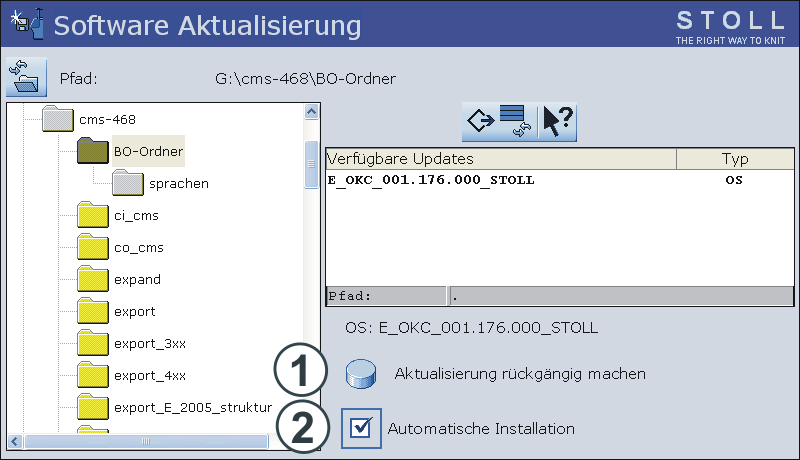
Taste | Funktion | |
|---|---|---|
1 | Die Daten im separaten Speicherbereich werden gelöscht. | |
2 | Auswahl, ob die Installation beim nächsten Einschalten der Maschine automatisch oder manuell ausgeführt werden soll. | |
| Nach einer Wartezeit von 10 Sekunden wird die Installation automatisch bis zum Fenster durchgeführt (wie bei ). Innerhalb der Wartezeit kann die Installation durch Tippen auf abgebrochen werden. Diese Einstellung wählen, wenn nur das Betriebssystem aktualisiert werden soll. | |
| Installation wie bei . Diese Einstellung wählen, wenn sich die Maschinendaten geändert haben. Beispielsweise nach einem Feinheitsumbau oder wenn eine Sondereinrichtung montiert worden ist. | |
Aktualisierung rückgängig machen:
- 1
- Auf die Taste Aktualisierung rückgängig machen (1) tippen.
- Die Daten im separaten Speicherbereich auf der Festplatte der Maschine werden gelöscht.
Installationsart wählen:
- 1
- Wenn das neue Stoll-Betriebssystem nach einer Wartezeit von 10 Sekunden automatisch installiert werden soll, den Schalter Automatische Installation (2) auf stellen.
- oder -
Wenn das neue Stoll-Betriebssystem manuell installiert werden soll, den Schalter Automatische Installation (2) auf stellen.
Weitere Daten auf einem Netzlaufwerk oder USB-Memory-Stick
Auf dem Netzlaufwerk und dem USB-Memory-Stick können zusätzlich zum Betriebssystem noch weitere Daten vorhanden sein. Welche Daten zur Verfügung stehen, wird nach der Betätigung der Taste angezeigt.
Typ | Bedeutung |
|---|---|
OS | Betriebssystem (OS - Operating System) |
IMG | Festplatten-Image |
HDA | HD-Analyst |
UPT | Update von Windows XP Embedded (OPTION) |
REP | Update des Repair Images |
EVP | Installation von Extended Value Packages |









